怎么在雨林木风win10系统中实现无线同屏功能
更新时间:2018-07-09 16:03:02 来源:雨林木风官网 游览量: 129 次
win10系统是微软最新推出的一款操作系统,这个系统新增的功能较多,用户发现系统中新增加了一个无线同屏功能,但是不知道怎么进行操作,那么怎么在雨林木风win10系统中实现无线同屏功能呢?
需要注意的是,在进行无线同屏功能实现的前提是,手机和电脑连接的wifi相同;连接的功能隐藏在投影下方的连接到无线显示器。
1、打开操作中心的连接,选择投影到这台电脑。
2、怎么在雨林木风win10系统中实现无线同屏功能?同意时设置所有位置都可用。
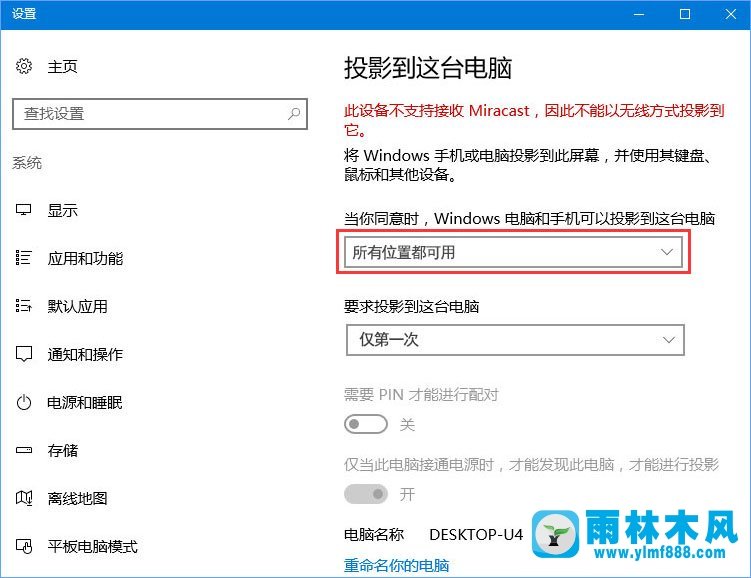
3、打开手机设置中的无线显示,出现连接请求,确定,查看电脑中的手机内容。
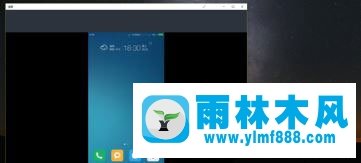
通过上述的操作完成就能够将电脑系统的无线同屏功能进行实现,如果用户不知道怎么在雨林木风win10系统中实现无线同屏功能,可以参考上述的操作进行解决。
关于怎么在雨林木风win10系统中实现无线同屏功能的解决方法就跟大家介绍到这边了,遇到这样问题的用户们可以参照上面的方法步骤来解决吧。好了,如果大家还想了解更多的资讯,那就赶紧点击雨林木风吧。
本文来自雨林木风 www.ylmf888.com 如需转载请注明!
相关教程
- Win10系统下字体出现乱码的解决办法?...03-18
- Win10系统下连接steam失败的解决办法?...03-18
- Win10专业版系统下向特定用户共享文件的解决步骤?...03-18
- 如何打开Win7梦幻桌面动态效果?...03-18
- Win7旗舰版系统桌面文件名变蓝色了的解决办法...03-18
- 关闭雨林木风XP系统135端口的解决办法?...03-18
- Xp系统下序列号怎么更换的解决办法?...03-18
- win7电脑个性化开机声音如何自定义?...03-03
- 雨林木风win7系统注册表常用设置有哪些?...03-03
- 雨林木风win10系统CPU使用率过高怎么办?...11-26
热门系统教程
最新系统下载
-
 雨林木风 GHOST Win10 2004 64位 精简... 2021-07-01
雨林木风 GHOST Win10 2004 64位 精简... 2021-07-01
-
 雨林木风 GHOST Win10 2004 64位 周年... 2021-06-02
雨林木风 GHOST Win10 2004 64位 周年... 2021-06-02
-
 雨林木风 GHOST Win10 64位专业版... 2021-05-07
雨林木风 GHOST Win10 64位专业版... 2021-05-07
-
 雨林木风 GHOST Win10 1909 64位 官方... 2021-04-06
雨林木风 GHOST Win10 1909 64位 官方... 2021-04-06
-
 雨林木风Ghost Win10 2004(专业版)... 2021-02-28
雨林木风Ghost Win10 2004(专业版)... 2021-02-28
-
 雨林木风 GHOST Win10 2004 64位 精简... 2020-12-21
雨林木风 GHOST Win10 2004 64位 精简... 2020-12-21
-
 雨林木风 GHOST Win10 64位 快速装机... 2020-11-27
雨林木风 GHOST Win10 64位 快速装机... 2020-11-27
-
 雨林木风 GHOST Win10 64位 官方纯净... 2020-10-28
雨林木风 GHOST Win10 64位 官方纯净... 2020-10-28

